WPS云文档新手教程
文件分享后被编辑 该如何更新同步
发布时间:2020-02-25 难度:初级
Video Player is loading.
文件分享后被编辑
该如何更新同步
该如何更新同步

本教程适用版本:WPS Office For Windows 个人版
点此下载
我们将文档分享给他人后,他人对文档进行二次编辑,此时该如何更新同步他人编辑的内容呢?

▪当他人正在编辑此文档时,文档会弹出提醒,告诉你此文档处于协作编辑状态。
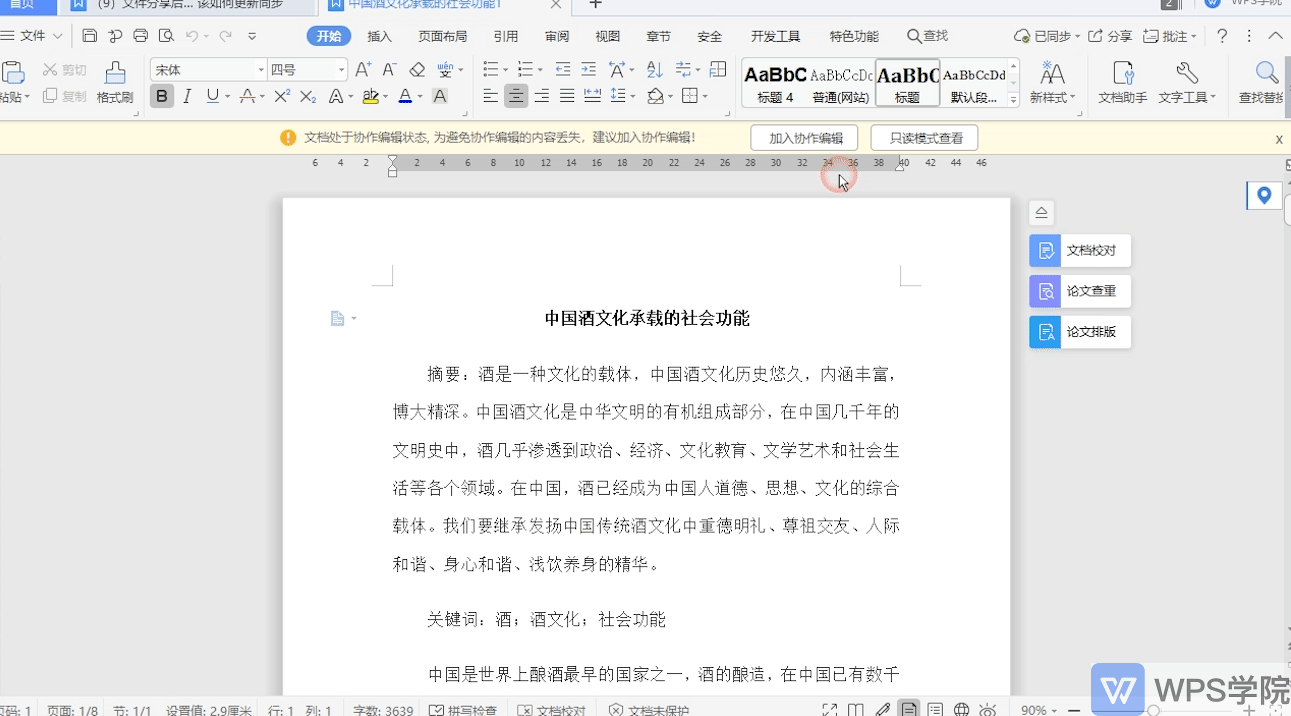
点击“加入协作编辑”即可加入在线协作与他人一同编辑。
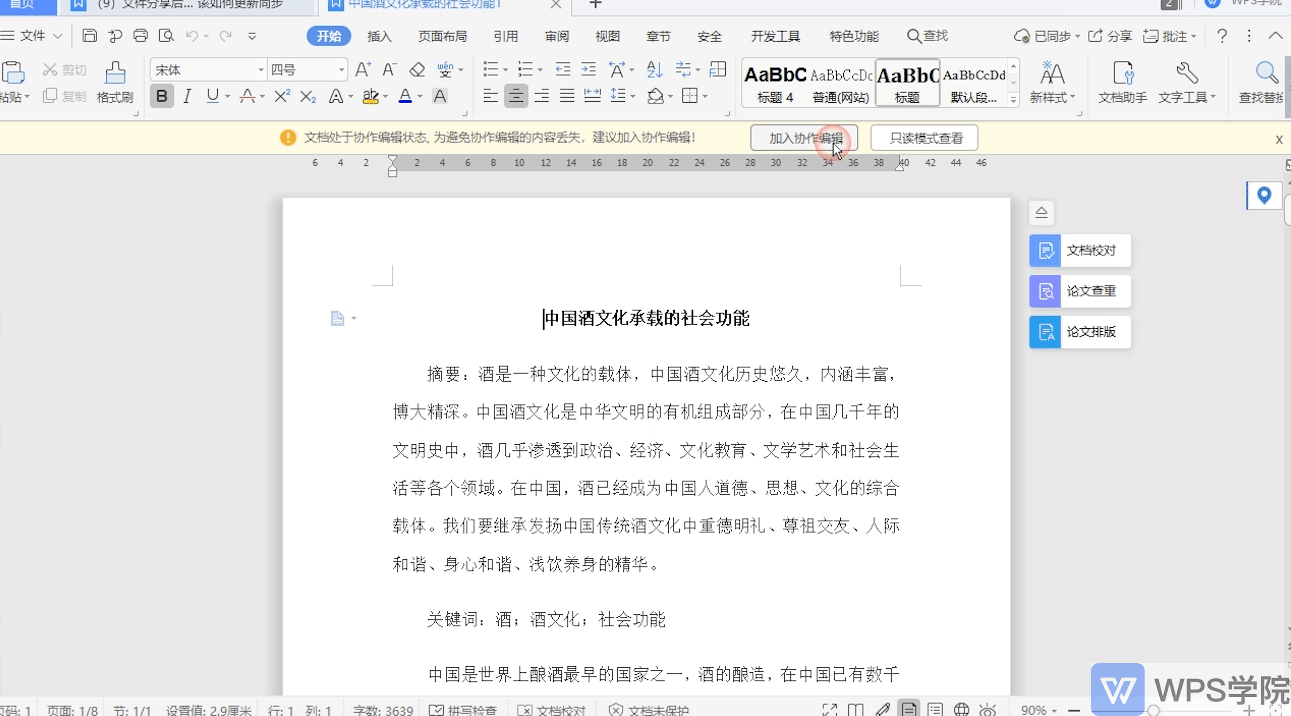
点击“只读模式查看”即可进入只读模式,仅能查看,不能编辑。
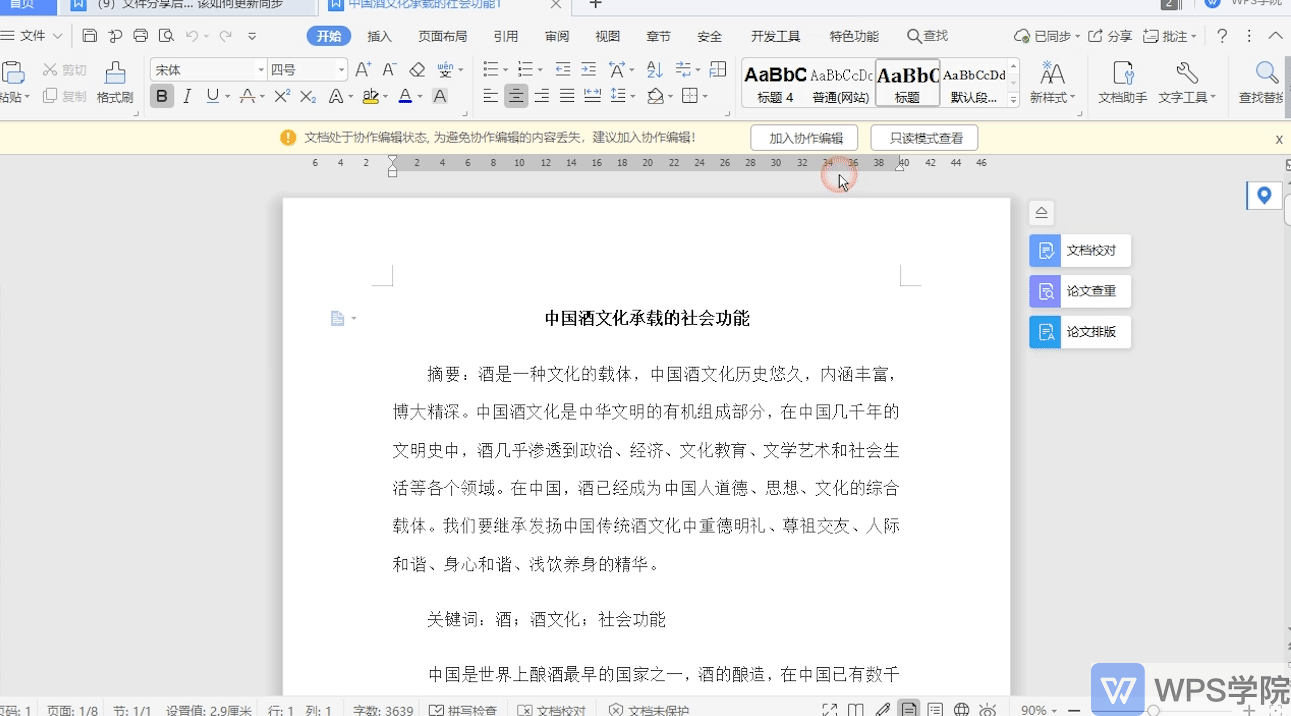
▪当他人完成编辑时,文档会弹出提醒,告诉你,他人已经更新此文档。
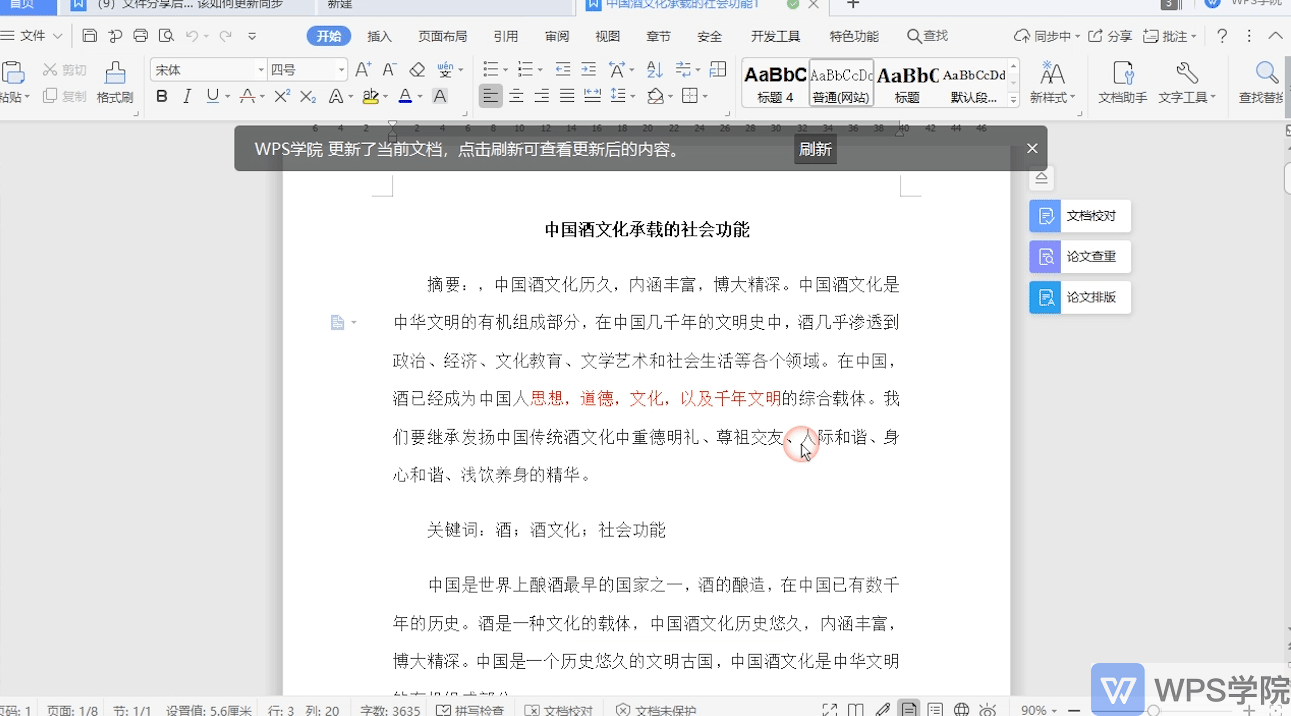
点击刷新即可查看刷新后的内容。
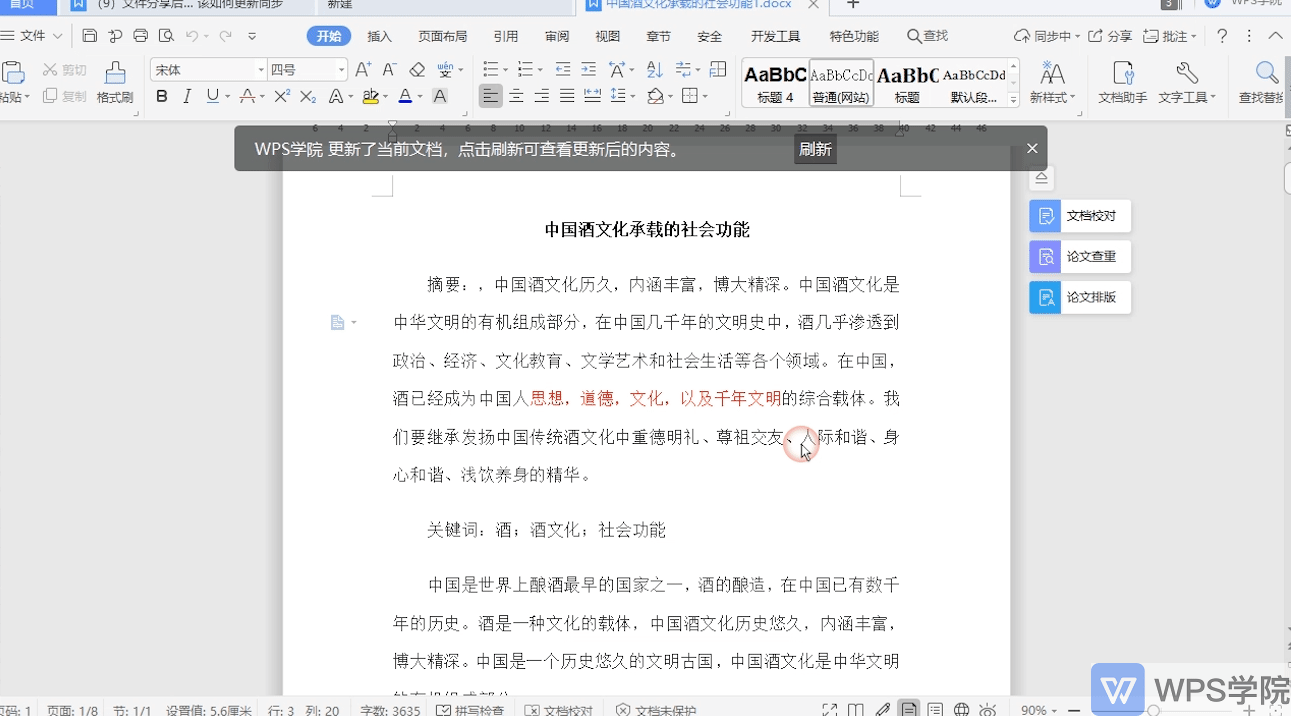
将光标定位在文档标题栏处,此时会出现文档状态浮窗,在此处可以查看文档当前的状态。
点击浮窗右下角“更新文件”即可更新文档。
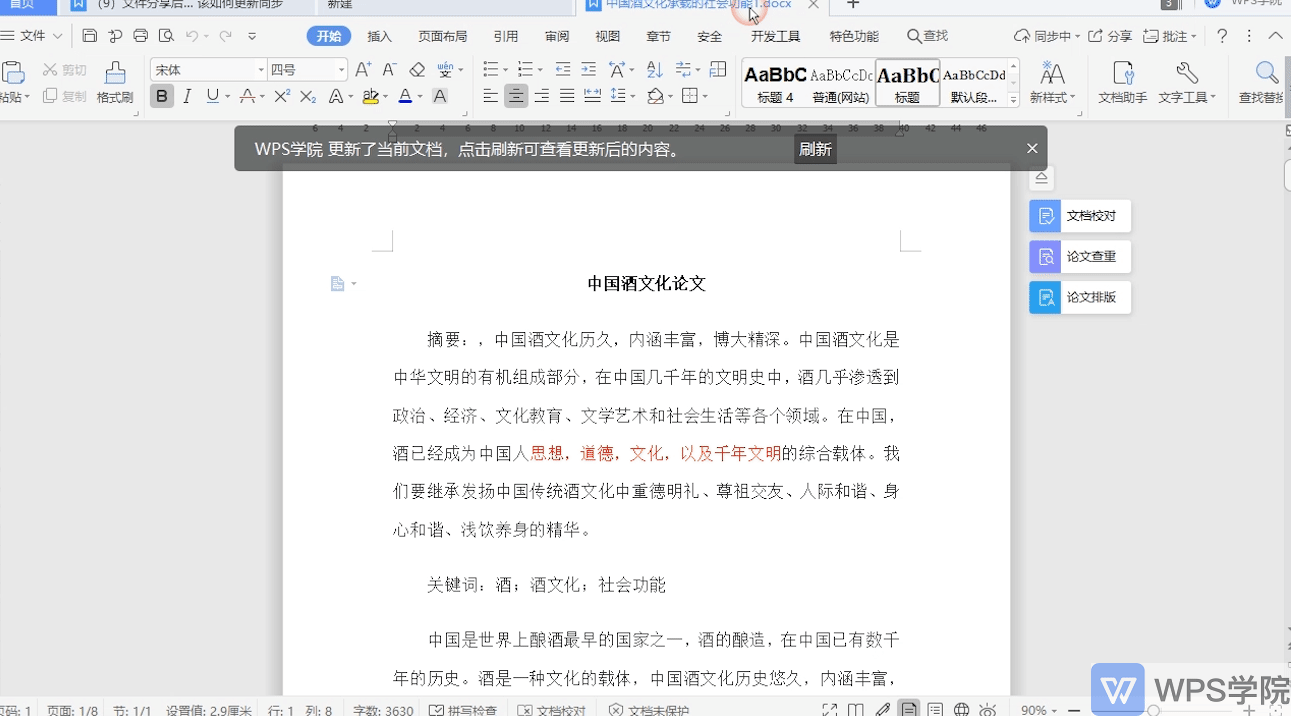





欢迎加入WPS学堂用户交流QQ群:721687646